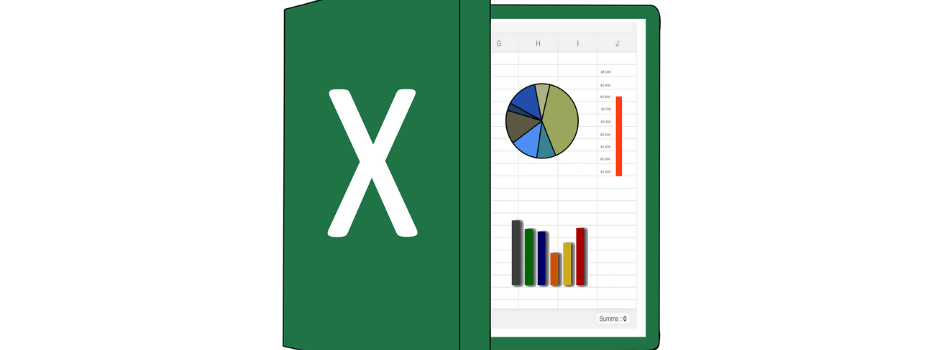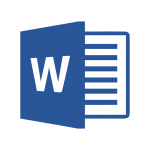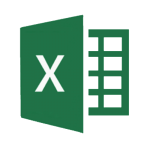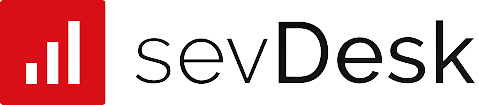Die Erstellung von Rechnungen gehört zu den täglichen Aufgaben vieler Selbstständiger, Freiberufler und kleiner Unternehmen. Vielleicht nutzt du bereits Excel für deine Buchhaltung oder andere Geschäftsvorgänge und fragst dich, wie du damit auch Rechnungen mit Excel erstellen kannst.
Excel bietet viele Funktionen, die dir dabei helfen können, schnell und unkompliziert professionelle Rechnungen zu gestalten. In diesem Artikel zeigen wir dir, wie du mit Excel eine Rechnung erstellst, welche Vor- und Nachteile diese Methode hat und wie Tools wie sevDesk dir den Arbeitsalltag erleichtern können.
Warum Rechnungen mit Excel erstellen?
Excel ist ein praktisches Programm, das fast jeder auf seinem Computer hat. Du kannst damit nicht nur Kalkulationen durchführen, sondern auch Vorlagen für wiederkehrende Aufgaben wie das Schreiben von Rechnungen erstellen. Hier sind einige Vorteile, die du beim Erstellen von Rechnungen mit Excel hast:
Das klingt erstmal super, aber wie geht das genau?
Schritt-für-Schritt-Anleitung: So erstellst du eine Rechnung mit Excel
Hier findest du eine einfache Anleitung, um in wenigen Schritten eine Rechnung mit Excel zu erstellen.
- 1. Vorlage auswählen oder erstellen
Es gibt viele kostenlose Rechnungsvorlagen im Internet, die du einfach herunterladen und in Excel öffnen kannst. Eine solche Vorlage spart dir viel Zeit und Mühe. Wenn du lieber selbst eine Vorlage erstellen möchtest, kannst du auch ein leeres Excel-Dokument verwenden und folgende Elemente hinzufügen:
2. Automatische Berechnungen einfügen
Ein Vorteil von Excel ist, dass du mit Formeln arbeiten kannst. So kannst du beispielsweise die Zwischensumme, die Mehrwertsteuer und die Gesamtsumme automatisch berechnen lassen. Hier eine einfache Formel für die Berechnung der Gesamtsumme:
Wenn du in einer Spalte die Preise und in einer anderen die Anzahl der verkauften Artikel hast, kannst du mit der Multiplikation beider Zellen den Gesamtpreis für jeden Artikel berechnen.
- 3. Design anpassen
Ein professionelles Erscheinungsbild macht einen guten Eindruck. Du kannst Farben, Schriftarten und dein Firmenlogo einfügen, um deine Rechnung optisch ansprechender zu gestalten. Excel bietet dir die Möglichkeit, dein Design jederzeit zu ändern und anzupassen.
- 4. Rechnung speichern und versenden
Nachdem du deine Rechnung erstellt hast, kannst du sie als Excel-Datei oder besser noch als PDF speichern. Ein PDF ist besonders praktisch, da es unveränderlich ist und professioneller wirkt. Nun kannst du die Datei per E-Mail an deinen Kunden senden oder ausdrucken und per Post verschicken.
Vor- und Nachteile der Rechnungserstellung mit Excel
Bevor du dich entscheidest, ob Excel die richtige Wahl für dich ist, werfen wir einen Blick auf die Vor- und Nachteile.
| Vorteile | Nachteile |
|---|---|
| Kosteneffizient: Solange du Excel bereits besitzt, musst du kein zusätzliches Geld für Software ausgeben. | Manuelle Arbeit: Jede Rechnung muss manuell erstellt werden, was zeitaufwendig ist, vor allem bei vielen Kunden oder wiederkehrenden Rechnungen. |
| Flexibilität: Du kannst das Layout und Design deiner Rechnung nach deinen Wünschen gestalten. | Fehleranfälligkeit: Bei der manuellen Eingabe können leicht Fehler passieren, z. B. falsche Rechnungsnummern oder Berechnungsfehler. |
| Vertrautheit: Viele Menschen sind bereits mit Excel vertraut und müssen keine neue Software lernen. | Keine automatische Buchhaltung: Excel bietet keine integrierte Buchhaltungsfunktion. Du musst deine Finanzen separat im Blick behalten. |
| keine ZUGFeRD und X-Rechnung möglich |
Die bessere Alternative: Rechnungsvorlage oder sevdesk
Wenn du viele Rechnungen erstellen musst oder einfach effizienter arbeiten möchtest, sind spezialisierte Tools wie ein Rechnungsgenerator oder eine Buchhaltungssoftware wie sevdesk die bessere Wahl.
Mit einem Rechnungsgenerator erstellst du deine Rechnungen in wenigen Minuten online, ohne dich um das Layout kümmern zu müssen. Der Generator führt dich Schritt für Schritt durch den Prozess und stellt sicher, dass alle wichtigen Angaben auf der Rechnung enthalten sind. Du gibst einfach deine Daten und die des Kunden ein, beschreibst deine Leistungen und der Generator übernimmt den Rest – von der Rechnungsnummer bis zur Mehrwertsteuerberechnung. Am Ende erhältst du eine fertige PDF-Datei, die du sofort versenden kannst.
sevDesk: Rechnungssoftware für Profis
Für alle, die regelmäßig Rechnungen schreiben und gleichzeitig ihre Buchhaltung im Griff haben möchten, ist sevdesk eine ideale Lösung. Die cloudbasierte Buchhaltungssoftware bietet viele Vorteile:
Fazit: Excel vs. sevDesk
Rechnungen mit Excel zu erstellen, ist eine einfache und kostengünstige Möglichkeit, wenn du nur wenige Rechnungen pro Monat schreibst und bereits mit Excel vertraut bist. Wenn dein Geschäft jedoch wächst und du regelmäßig viele Rechnungen schreiben musst, kann das schnell unübersichtlich und fehleranfällig werden. Hier bieten sich spezialisierte Lösungen wie ein Rechnungsgenerator oder eine Buchhaltungssoftware wie sevDesk an. Diese Tools automatisieren viele Prozesse, sparen dir Zeit und sorgen dafür, dass deine Rechnungen immer korrekt und rechtssicher sind.
Wenn du also auf der Suche nach einer Lösung bist, die dir den Arbeitsalltag erleichtert, empfehlen wir dir, sevDesk auszuprobieren. So kannst du dich auf das Wesentliche konzentrieren: Dein Business!
FAQ: Rechnung mit Excel erstellen
In diesem FAQ beantworten wir die häufigsten Fragen rund um das Thema Rechnung mit Excel erstellen.
- Warum sollte ich Rechnungen mit Excel erstellen?
Excel ist ein weit verbreitetes Programm, das auf fast jedem Computer verfügbar ist. Es bietet die Möglichkeit, individuelle Rechnungen zu erstellen und dabei Formeln zu nutzen, um Berechnungen automatisch durchzuführen. Zudem kannst du Vorlagen erstellen und dein eigenes Design anpassen, ohne zusätzliche Software kaufen zu müssen.
- Welche Informationen muss eine Rechnung enthalten, um rechtlich korrekt zu sein?
- Dein vollständiger Name und deine Anschrift
- Die Anschrift des Empfängers (Kunde)
- Eine eindeutige Rechnungsnummer
- Das Rechnungsdatum
- Eine detaillierte Beschreibung der erbrachten Leistungen oder gelieferten Waren
- Der Einzel- und Gesamtbetrag (inklusive eventueller Rabatte)
- Der Steuersatz und die ausgewiesene Mehrwertsteuer
- Deine Steuernummer oder Umsatzsteuer-ID
Wenn du Kleinunternehmer bist, musst du zusätzlich den Hinweis auf die Anwendung der Kleinunternehmerregelung (§ 19 UStG) anbringen.
- Wie erstelle ich eine Rechnungsvorlage in Excel?
Du kannst entweder eine vorgefertigte Vorlage nutzen, die du online findest, oder selbst eine Vorlage in Excel erstellen. Um eine eigene Vorlage zu erstellen, solltest du folgende Schritte befolgen:
- 1. Öffne ein neues Excel-Dokument.
- 2.Trage deine Unternehmensdaten (Name, Anschrift, Steuernummer) ein.
- 3.Lege Platz für die Kundendaten, die Rechnungsnummer und das Rechnungsdatum fest.
4. Füge eine Tabelle ein, in der du die Artikel oder Dienstleistungen sowie deren Preise auflistest.
5. Verwende Excel-Formeln, um Summen, Rabatte und Mehrwertsteuer automatisch berechnen zu lassen.
6.Speichere die Datei als Vorlage, um sie bei zukünftigen Rechnungen erneut zu nutzen.
- Wie nutze ich Excel-Formeln, um Beträge automatisch zu berechnen?
Excel bietet viele praktische Funktionen und Formeln, mit denen du Berechnungen automatisieren kannst. Hier ein Beispiel für eine einfache Rechnung:
- Summe der Einzelposten: =SUMME(Zelle1:Zelle2) – Diese Formel berechnet die Summe aller angegebenen Beträge.
- Mehrwertsteuer berechnen: Wenn du die Mehrwertsteuer auf den Nettobetrag berechnen möchtest, kannst du folgende Formel verwenden: =Zelle * 0,19 (für 19% MwSt).
- Gesamtbetrag: Addiere den Nettobetrag und die Mehrwertsteuer: =Nettobetrag + Mehrwertsteuer.
Durch diese automatischen Berechnungen kannst du sicherstellen, dass deine Rechnung immer korrekt ist.
- Ist eine Excel-Rechnung rechtskonform?
Ja, solange deine Rechnung alle Pflichtangaben enthält und korrekt ausgefüllt ist, ist sie rechtlich zulässig. Wichtig ist, dass du die Rechnungsnummer fortlaufend und eindeutig vergibst, damit die Rechnung nachvollziehbar ist. Du solltest deine Rechnungen zudem als PDF speichern, bevor du sie versendest, um Änderungen durch den Empfänger zu verhindern.
- Welche Nachteile hat die Rechnungserstellung mit Excel?
Obwohl Excel viele Möglichkeiten bietet, hat die Nutzung auch einige Nachteile:
- Manuelle Arbeit: Jede Rechnung muss einzeln erstellt und angepasst werden. Das kann bei wachsender Kundenzahl zeitaufwendig werden.
- Fehleranfälligkeit: Da du alles manuell eingeben musst, können schnell Tipp- oder Rechenfehler passieren.
- Keine Buchhaltungsintegration: Excel bietet keine automatische Integration in deine Buchhaltung. Das bedeutet, dass du deine Einnahmen und Ausgaben separat verwalten musst.
Wenn du viele Rechnungen schreiben musst oder eine automatisierte Lösung suchst, könnte ein Tool wie sevDesk sinnvoller sein.
- Gibt es kostenlose Rechnungsvorlagen für Excel?
Ja, im Internet findest du viele kostenlose Excel-Rechnungsvorlagen. Diese kannst du herunterladen und direkt in Excel verwenden. Sie enthalten bereits die wichtigsten Pflichtangaben und Berechnungsformeln, sodass du nur noch deine spezifischen Daten einfügen musst.
- Wie kann ich sicherstellen, dass meine Rechnungen gut organisiert sind?
Eine klare Struktur und Dateibenennung hilft dir, deine Rechnungen zu organisieren. Hier sind einige Tipps:
- Verwende eine fortlaufende Rechnungsnummer, um jede Rechnung eindeutig zu identifizieren.
- Speichere deine Rechnungen nach Kunden und Datum sortiert ab.
- Nutze Excel-Tabellen, um deine Rechnungen zu verfolgen, beispielsweise mit einer Spalte für das Rechnungsdatum, den Betrag und den Zahlungsstatus.
Mit sevDesk kannst du diese Aufgaben automatisieren, da die Software alle Rechnungen automatisch speichert und verwaltet.
- Wie kann ich meine Excel-Rechnung als PDF speichern?
Nachdem du deine Rechnung in Excel erstellt hast, kannst du sie ganz einfach als PDF speichern. Gehe dazu folgendermaßen vor:
- 1) Klicke auf „Datei“ und dann auf „Speichern unter“.
- 2) Wähle den Speicherort aus.
- 3) Ändere das Dateiformat von „Excel-Arbeitsmappe“ auf „PDF“.
- 4) Klicke auf „Speichern“.
Das PDF-Format sorgt dafür, dass deine Rechnung unveränderbar ist und professioneller wirkt.